MPLAB与Proteus仿真软件联调-详细版
9 MPLAB IDE调试(仿真).

手把手教你学PIC单片机C语言教程第9课(MPLAB IDE调试(仿真)为调试烧写目标代码在调试之前,必须把目标代码烧写到目标单片机中。
选择Debugger>Program,把上面编译产生的目标文件(目标文件中包括的就是目标代码)烧写到开发板上的PIC18F4520中。
烧写可能需要几秒到十几秒。
在烧写过程中,Output对话框的MPLAB ICD2选项卡下会显示目前的操作阶段。
Output窗口没有出现红色的警告或错误信息,而且倒数第3句显示“…Programming succeeded”,就表示烧写成功了:提醒:进入调试模式的一个必要条件是,开发板或您的应用系统已经加了晶振。
如编程器模式下烧写没问题,但调试器模式下烧写不成功,通常是开发板或您的应用系统忘了装上晶振!注意:初学者容易将Debugger(调试器)下拉菜单下的Program(编程)命令和Programmer(编程器)下拉菜单下的Program(编程)命令混为一谈,其实这是两个作用完全不同的命令,切记:在调试器模式下,必须使用调试器下拉菜单下的Program命令,同样,在编程器模式下,必须使用编程器下拉菜单下的Program 命令!!!同时也不要以为:在编程器模式下已经执行“Program”命令了,因此切换到调试器模式时,就可以不用执行了调试器模式下的“Program”命令了,这是大错特错的,反之也是一样。
Debugger(调试器)下拉菜单下和rogrammer(编程器)下拉菜单下还有许多命令字面上一样,但实际功能是不一样的,注意不要混淆!如果你在“五、完成调试器的设置”中已经设置了“Program after a successfulbuild”(编译成功后自动烧写),那么本步可以跳过,系统会自动帮你完成目标代码的烧写。
在调试器模式下运行程序进入调试模式后,工具栏会多出调试器快捷工具条,见下图:从左到右分别是*1.run–全速运行(有时程序会跑飞,正常现象)*2.halt–暂停*3.animate–自动单步(或称为慢速运行)*4.step into–单步运行(子程序内部也单步运行)5.step over--单步运行(子程序内部代码被全速执行,整个子程序被作为单步运行中的一步来执行的)6.step out--跳出子循环(当程序运行在子程序中时,可以使用它直接运行完该子程序)*7.reset–复位PICKIT2在调试器模式下可以实时或单步执行代码,实时执行代码又称“全速运行”,单步执行代码又称“单步运行”。
Keil 与Proteus的联合仿真调试
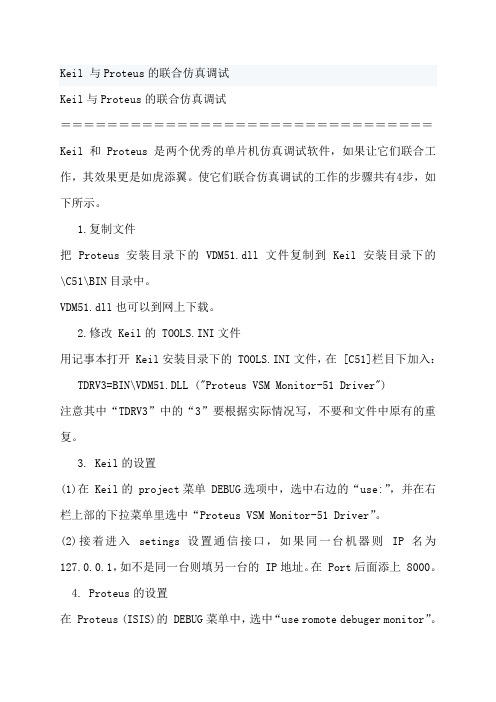
Keil 与Proteus的联合仿真调试Keil与Proteus的联合仿真调试================================Keil和 Proteus是两个优秀的单片机仿真调试软件,如果让它们联合工作,其效果更是如虎添翼。
使它们联合仿真调试的工作的步骤共有4步,如下所示。
1.复制文件把 Proteus安装目录下的 VDM51.dll文件复制到 Keil安装目录下的\C51\BIN目录中。
VDM51.dll也可以到网上下载。
2.修改 Keil的 TOOLS.INI文件用记事本打开 Keil安装目录下的 TOOLS.INI文件,在 [C51]栏目下加入: TDRV3=BIN\VDM51.DLL ("Proteus VSM Monitor-51 Driver")注意其中“TDRV3”中的“3”要根据实际情况写,不要和文件中原有的重复。
3. Keil的设置(1)在 Keil的 project菜单 DEBUG选项中,选中右边的“use:”,并在右栏上部的下拉菜单里选中“Proteus VSM Monitor-51 Driver”。
(2)接着进入setings设置通信接口,如果同一台机器则IP名为127.0.0.1,如不是同一台则填另一台的 IP地址。
在 Port后面添上 8000。
4. Proteus的设置在 Proteus (ISIS)的 DEBUG菜单中,选中“use romote debuger monitor”。
================================做到这一步,就可以开始他们的联调工作了。
打开 Keil和 Proteus项目,点击 Debug-start/stop debug session进入联调状态,点击单步运行,如果能看到 Protues中的电路根据 Keil运行的程序位置而显示不同的现象,这就说明联调成功了。
mplab设置

在设置这个功能的时候,准备把output窗口移到下边缘,没想到移动过头,移动到电脑桌面的最下方(移到下发看不到的位置去了),然后output窗口就不见了,调不出来,在view里面勾选了output或者取消,编译文件,甚至重新启动电脑,output窗口都不出现了!
7SEG-MPX8-CA 八个公阳二极管显示器 12345678 是阳公共端
共阴极数码表
uchar dispcode[]={0x3f,0x06,0x5b,0x4f,0x66,0x6d,0x7d,0x07,0x7f,0x6f,0x77,0x7c,0x39,0x5e,0x79,0x71};
ห้องสมุดไป่ตู้
共阳极数码表
uchar dispcode[]={0xc0,0xf9,0xa4,0xb0,0x99,0x92,0x82,0XD8,0x80,0x90, 0x88,0x83,0xc6,0xa1,0x86,0x8e,0x7f,0xbf,0x89,0xff}
共阳极数码管的公共阳极接+5V,当各段阴极上的电平为“0”时,该段点亮,电平为“1”时,该段熄灭。
晕死了!请大家帮忙看看
proteus中滑动变阻器是POT-HG,可以调的;POT不可调。
共阴数码管和共阳数码管的编码是互相按位取反的。
7SEG-MPX4-CC 四个公阴二极管显示器 1234 是阴公共端
7SEG-MPX8-CC 八个公阴二极管显示器 12345678 是阴公共端
7SEG-MPX4-CA 四个公阳二极管显示器 1234 是阳公共端
利用MASM32在线调试Proteus

新建(添加/移除)代码生成工具
添加自己编辑的*.bat文件(批处理文件)
添加完毕
第三步:添加调试的源程序
添加源代码文件
添加源代码文件
设置文本(源代码)编辑器
设置文本(源代码)编辑器
编译或汇编源程序ຫໍສະໝຸດ 汇编信息打开源程序
接下来可以联机调试源程序了
调试程序(打开源程序、寄存器、内部RAM窗口)
利用MASM32在线调试Proteus方法
利用MASM32汇编器
上海交大 电院《嵌入式系统原理与实验》课程组
主要内容
• 源文件设置方法 • 编译器设置(代码生成工具)方法 • 文本编辑器设置方法
准备工作
• 或从网上下载MASM32; • 或将ftp中MASM32拷贝至计算机D盘根目录 下; • 按照后面的例子,用文本编辑器编辑汇编 程序(*.asm)和批处理文件(*.bat)
查看8086提供的编译器设置及帮助文档
查看帮助文档
帮助文档
帮助文档摘录
第一步:编写源文件和批处理文件 (基于MASM32编译器)
源文件(*.asm): 可以将此模板考 下来,作为每次 程序的模板; 批处理文件(*.bat): 利用文本编辑器 编写(不要用 WORD等)
第二步:在Proteus中添加编译器 (代码生成工具)
源代码、RAM、寄存器、变量窗口
可以开始调试了!
(完整版)PROTEUS仿真调试使用手册
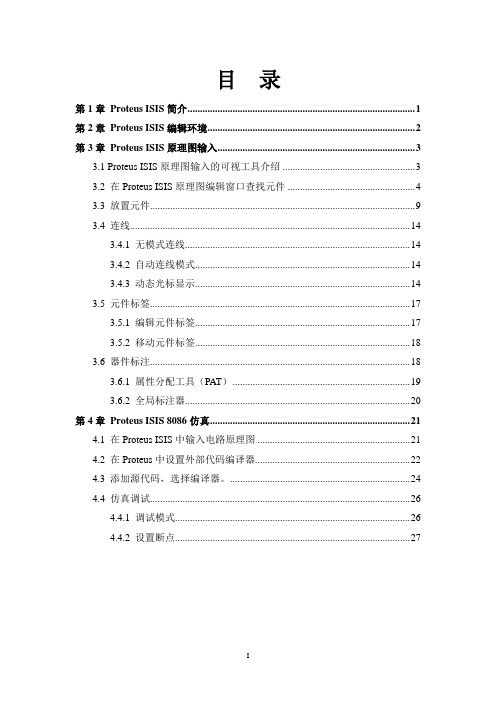
目录第1章Proteus ISIS简介 (1)第2章Proteus ISIS编辑环境 (2)第3章Proteus ISIS原理图输入 (3)3.1 Proteus ISIS原理图输入的可视工具介绍 (3)3.2 在Proteus ISIS原理图编辑窗口查找元件 (4)3.3 放置元件 (9)3.4 连线 (14)3.4.1 无模式连线 (14)3.4.2 自动连线模式 (14)3.4.3 动态光标显示 (14)3.5 元件标签 (17)3.5.1 编辑元件标签 (17)3.5.2 移动元件标签 (18)3.6 器件标注 (18)3.6.1 属性分配工具(PAT) (19)3.6.2 全局标注器 (20)第4章Proteus ISIS 8086仿真 (21)4.1 在Proteus ISIS中输入电路原理图 (21)4.2 在Proteus中设置外部代码编译器 (22)4.3 添加源代码,选择编译器。
(24)4.4 仿真调试 (26)4.4.1 调试模式 (26)4.4.2 设置断点 (27)第1章Proteus ISIS简介Proteus是英国Labcenter公司开发的电路分析与实物仿真及印制电路板设计软件,它可以仿真、分析各种模拟电路与集成电路。
软件提供了大量模拟与数字元器件及外部设备,各种虚拟仪器,特别是它具有对单片机及其外围电路组成的综合系统的交互仿真功能。
Proteus 7主要由ISIS和ARES两部分组成,ISIS的主要功能是原理图设计及与电路原理图的交互仿真,ARES 主要用于印制电路板的设计。
本手册介绍如何利用Proteus ISIS输入电路原理图、利用外部编译器编译8086汇编程序并进行基于8086微处理器的VSM 仿真。
Proteus 7可以在以下操作系统中使用:注意,Proteus软件也可能能在Windows 98,NT, Millennuium等合法Windows 系统中使用,只不过Labcenter和Microsoft都已经不再对此提供技术支持服务。
MPLAB X IDE和Proteus联调方法
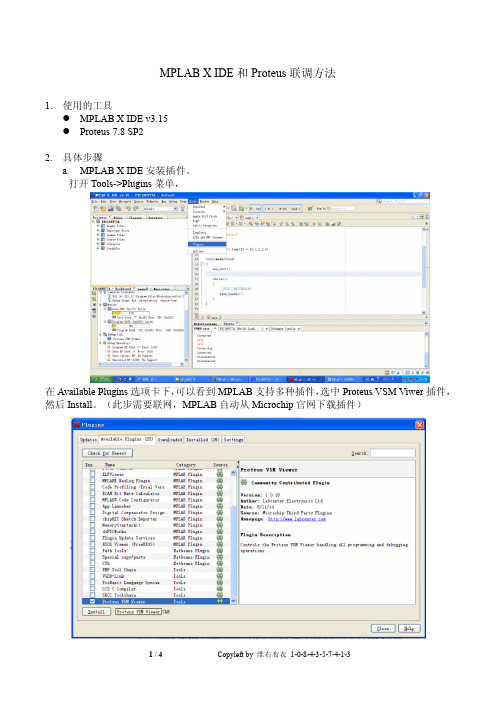
MPLAB X IDE和Proteus联调方法1.使用的工具●MPLAB X IDE v3.15●Proteus 7.8 SP22.具体步骤a.MPLAB X IDE安装插件。
打开Tools->Plugins菜单,在Available Plugins选项卡下,可以看到MPLAB支持多种插件,选中Proteus VSM Viwer插件,然后Install。
(此步需要联网,MPLAB自动从Microchip官网下载插件)安装完成后,MPLAB X IDE会提示软件需要重启,重启后在Installed选项卡下可以看到已安装的插件Proteus VSM Viwer。
b.设置工程参数打开一个项目工程,这里以PIC16F877A工程为例,打开工程属性,可以从File->Project Properties菜单打开(左图),也可从快捷工具打开(右图,红圈标识)。
在工程属性对话框可看到Proteus VSM Viewer插件,点击选中,右侧是三个需要设置的参数1)Design file name ——目标Proteus 电路图的目录。
2)Target Computer Address ——目标电脑IP地址,若在同一电脑联调,填localhost即可。
3)Debugger Monitor IP Port Number ——Proteus支持联调的端口号,8000(有的是8001)。
完成后,OK。
c.Proteus允许远程控制打开Proteus电路图,在Debug菜单下,有个Use Remote Debug Monitor选项,选中打钩。
d.联调点击MPLAB X IDE 调试工具(红色圈),在下方的输出框会提示连接情况(蓝色圈),Connected后,Proteus电路也自动运行。
备注:MPLAB X IDE 和Proteus的工程尽量不要放在中文目录下。
protues如何进行仿真操作

方法/步骤
第二步:在弹出的窗口中,选择“执 行”轿改选项。特兼耻
方法/步骤
第三步:即可在露常绘图区看到我们 的仿真结果。
参考资料:玩转机器人:基于Proteus的电路原理仿真(移动视频版)
《玩转机器人:基于Proteus的电路原理仿真(移动视频版)》是2020年电子工业出版社出版的 图书,作者是刘波。
protues如何进行仿真操作?
参考资料:基于Proteus仿真的单片机技能应用
《基于Proteus仿真的单片机技能应用》是2014年3月电子工业出版社出版的图书,作者是金杰、 郭宝生。
内容介绍
protues如何进行仿真操作?
方法/步骤
第一步:在我们的protues软件菜单 栏的上方点击“调试”按钮。
参考资料:零起点学Proteus单片机仿真技术
《零起点学Proteus单片机仿真技术》是2012年机械工业出版社出版的图书,作者是范海绍 。
参考资料:Proteus教程——电子线路设计、制版与仿真
《Proteus教程——电子线路设计、制版与仿真》是2008年9月清华大学出版社出版的图书,作 者是朱清慧、张凤蕊、翟天嵩等。
参考资料:基于PROTEUS电路及单片机仿真教程
《基于PROTEUS电路及单片机仿真教程》是2013年西安电子科技大学出版社出版的图书,作者是 熊建平、马鲁娟、李益民。
感谢观看
参考资料:基于PROTEUS 的单片机系统设计与仿真实例
《基于PROTEUS的单片机系统设计与仿真实例》是 2012年出版的图书,作者是蒋辉平、周国雄。
参考资料:Proteus教程:电子线路设计、制版与仿真
《Proteus教程:电子线路设计、制版与仿真》,是清华大学出版社2011年6月1日出版的图书, 作者是朱清慧。
proteus仿真用法
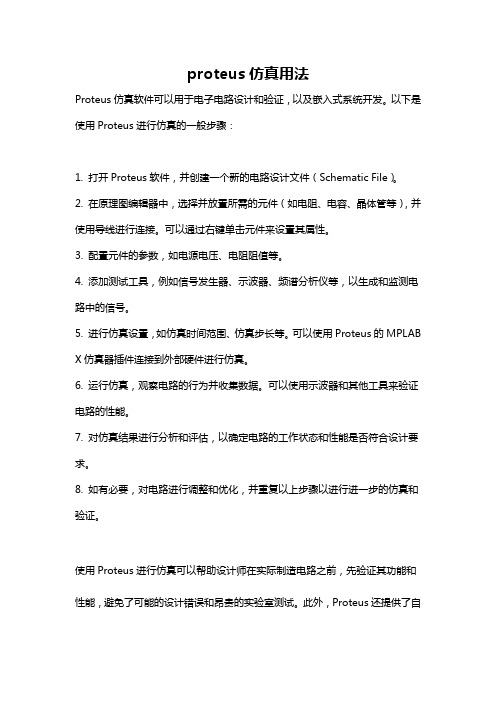
proteus仿真用法
Proteus仿真软件可以用于电子电路设计和验证,以及嵌入式系统开发。
以下是使用Proteus进行仿真的一般步骤:
1. 打开Proteus软件,并创建一个新的电路设计文件(Schematic File)。
2. 在原理图编辑器中,选择并放置所需的元件(如电阻、电容、晶体管等),并使用导线进行连接。
可以通过右键单击元件来设置其属性。
3. 配置元件的参数,如电源电压、电阻阻值等。
4. 添加测试工具,例如信号发生器、示波器、频谱分析仪等,以生成和监测电路中的信号。
5. 进行仿真设置,如仿真时间范围、仿真步长等。
可以使用Proteus的MPLAB X仿真器插件连接到外部硬件进行仿真。
6. 运行仿真,观察电路的行为并收集数据。
可以使用示波器和其他工具来验证电路的性能。
7. 对仿真结果进行分析和评估,以确定电路的工作状态和性能是否符合设计要求。
8. 如有必要,对电路进行调整和优化,并重复以上步骤以进行进一步的仿真和验证。
使用Proteus进行仿真可以帮助设计师在实际制造电路之前,先验证其功能和性能,避免了可能的设计错误和昂贵的实验室测试。
此外,Proteus还提供了自
动化测试和调试功能,使整个设计过程更加高效和可靠。
Protues 仿真软件的调研

Protues 仿真软件的调研本学期的研究生课程学习了EDA这门课程,需要通过对某一个具体EDA工具的功能特点和使用方法的调研,写一篇读书笔记;因为之前在教《接口技术》这门课时曾经使用过Protues软件来进行仿真实验。
很多高校和电子设计公司都在使用这个EDA工具软件,所以想对Protues 进行简单介绍。
第一部分Protues 的介绍一、Protues 的概述Protues软件是英国Labcenter electronics公司出版的EDA工具软件(该软件中国总代理为广州风标电子技术有限公司)。
它不仅具有其它EDA工具软件的仿真功能,还能仿真单片机及外围器件。
它是目前最好的仿真单片机及外围器件的工具。
虽然目前国内推广刚起步,但已受到单片机爱好者、从事单片机教学的教师、致力于单片机开发应用的科技工作者的青睐。
Proteus是世界上著名的EDA工具(仿真软件),从原理图布图、代码调试到单片机与外围电路协同仿真,一键切换到PCB设计,真正实现了从概念到产品的完整设计。
是目前世界上唯一将电路仿真软件、PCB设计软件和虚拟模型仿真软件三合一的设计平台,其处理器模型支持8051、HC11、PIC10/12/16/18/24/30/DsPIC33、A VR、ARM、8086和MSP430等,2010年即将增加Cortex和DSP系列处理器,并持续增加其他系列处理器模型。
在编译方面,它也支持IAR、Keil和MPLAB等多种编译器。
二、Protues 的功能特点Protues软件具有其它EDA工具软件(例:multisim)的功能。
这些功能是:(1)原理布图(2)PCB自动或人工布线(3)SPICE电路仿真革命性的特点(1)互动的电路仿真用户甚至可以实时采用诸如RAM,ROM,键盘,马达,LED,LCD,AD/DA,部分SPI 器件,部分IIC器件。
(2)仿真处理器及其外围电路可以仿真51系列、AVR、PIC、ARM、等常用主流单片机。
实验八 Proteus仿真软件使用方法综述

实验八 Proteus仿真软件使用方法1.实验目的:(1)了解Proteus仿真软件的使用方法。
(2)了解51单片机编程器Keil与Proteus仿真软件的联用方法。
2.实验要求:通过讲授和操作练习,学会正确使用Proteus仿真软件及Keil编程及其联合调试。
3.实验内容:(1)Proteus 仿真软件介绍Proteus 软件是由英国LabCenter Electronics 公司开发的EDA工具软件,由ISIS和ARES两个软件构成,其中ISIS是一款便捷的电子系统仿真平台软件,ARES是一款高级的布线编辑软件。
它集成了高级原理布线图、混合模式SPICE电路仿真、PCB设计以及自动布线来实现一个完整的电子设计。
通过Proteus ISIS软件的VSM(虚拟仿真技术), 用户可以对模拟电路、数字电路、模数混合电路,以及基于微控制器的系统连同所有外围接口电子元器件一起仿真。
图8-1是Proteus ISIS的编辑窗口:图8-1 ISIS的编辑界面图中最顶端一栏是“标题栏”,其下的“File View Edit ……”是“菜单栏”,再下面的一栏是“命令工具栏”,最左边的一栏是“模式选择工具栏”;左上角的小方框是“预览窗口”,其下的长方框是“对象选择窗口”,其右侧的大方框是“原理图编辑窗口”。
选择左侧“模式选择工具栏”中的图标,并选择“对象选择窗口”中的P按钮,就会出现如图8-2的元器件选择界面:图8-2 元器件库选择界面在元器件列表框中点击你需要的器件类型(例如:电阻-Resistors,单片机芯片-MicroprocessorICs, LED-Optoelectronics)或在左上角的关键字(Keywords)框中输入你需要的器件名称的关键字(如:信号源 - Clock, 运放 - CA3140等),就会在图8-2中间的大空白框列出你所需的一系列相关的元件。
此时,你可用鼠标选中你要的元件,则图8-2右上角的预览框会显示你所要元件的示意图,若就是你要的元器件,则点击OK按钮,该元器件的名称就会列入位于图8-1左侧的“对象选择窗口”中(参见图1左侧下方框)。
MPLABIDE与protues联合调试
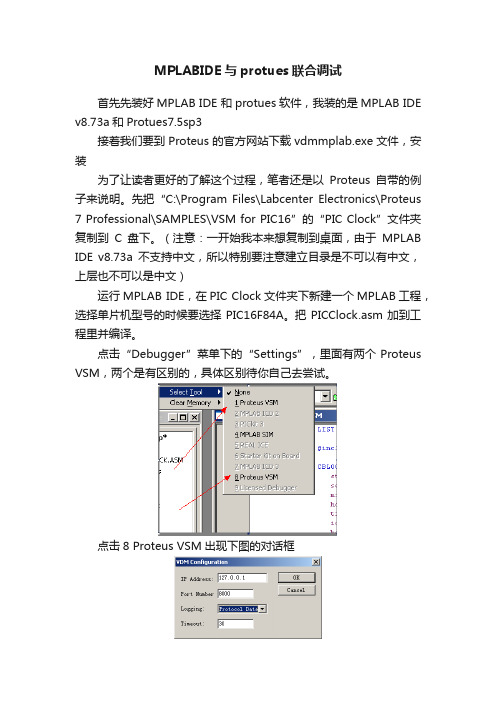
MPLABIDE与protues联合调试首先先装好MPLAB IDE 和protues软件,我装的是MPLAB IDE v8.73a和Protues7.5sp3接着我们要到Proteus的官方网站下载vdmmplab.exe文件,安装为了让读者更好的了解这个过程,笔者还是以Proteus自带的例子来说明。
先把“C:\Program Files\Labcenter Electronics\Proteus 7 Professional\SAMPLES\VSM for PIC16”的“PIC Clock”文件夹复制到C盘下。
(注意:一开始我本来想复制到桌面,由于MPLAB IDE v8.73a不支持中文,所以特别要注意建立目录是不可以有中文,上层也不可以是中文)运行MPLAB IDE,在PIC Clock文件夹下新建一个MPLAB工程,选择单片机型号的时候要选择PIC16F84A。
把PICClock.asm加到工程里并编译。
点击“Debugger”菜单下的“Settings”,里面有两个Proteus VSM,两个是有区别的,具体区别待你自己去尝试。
点击8 Proteus VSM出现下图的对话框红色箭头表示要设置的地方,你只要如图设置就可以啦,注意:logging选择不可以是off,不然程序会一直停着开启PIC Clock文件夹中的Proteus文件,鼠标左键点击菜单“DEBUG”,选中“use romote debuger monitor”回到MPLAB IDE,绿色按钮或者从菜单“Debugger”下点击“connect”或者按F12,MPLAB 和Proteus就开始联接,等一会儿,如果联结成功,绿色按钮变成灰色(当前正是灰色),右边的按钮变成了红色,如果再点击红色的按钮的话,就会断开和Proteus的连接。
一开始logging选择是off,点全速运行后程序一点反应都没有,一直都不知道怎么回事。
MPLAB与Proteus仿真软件联调-详细版
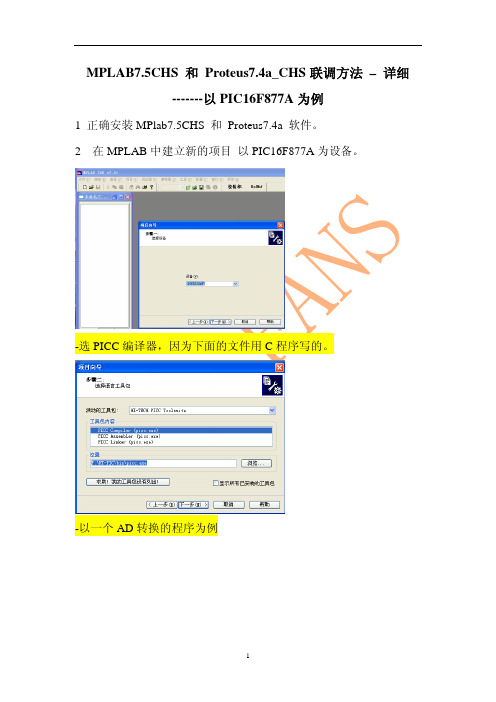
MPLAB7.5CHS 和 Proteus7.4a_CHS 联调方法 – 详细 -------以 PIC16F877A 为例
1 正确安装 MPlab7.5CHS 和 Proteus7.4a 软件。
2 在 MPLAB 中建立新的项目 以 PIC16F877A 为设备。
-选 PICC 编译器,因为下面的文件用 C 程序写的。
-以一个 AD 转换的程序为例
1
将事先写好的 ad.c 文件添加到项目中
在刚刚建立的项目中,打开 ad.c 文件,编译成功。
2
选择调试器 -- > Proteus VSM ,选用本文推荐的 MPLAB7.5 和 Proteus7.4a 软件并正确安装后,Proteus VSM 项会自动出现。
Proteus VSM 正常启动后,载入 ad.DSN 文件(注意:设计好的 DSN 文件要与 C 文件放在同一个目录内。
)
3
正确装载 ad.dsn 文件后,在 PIC16F877A 单片机模块上右击鼠标,弹 出菜单中选择 添加/移除源文件。
代码生成工具选 PICC,并装入 ad.c 文件。
4
然后点击 MPLAB 主界面工具条上的 绿色圆形 启动按扭。
程序会默认暂停,点 运行 按扭 让其工作。
5
用鼠标点击模型中的 滑变电阻 RV1 即可看到数码管上的变化。
QQ: 21285144
2010-3-17
6
。
PROTEUS与MPLAB联调
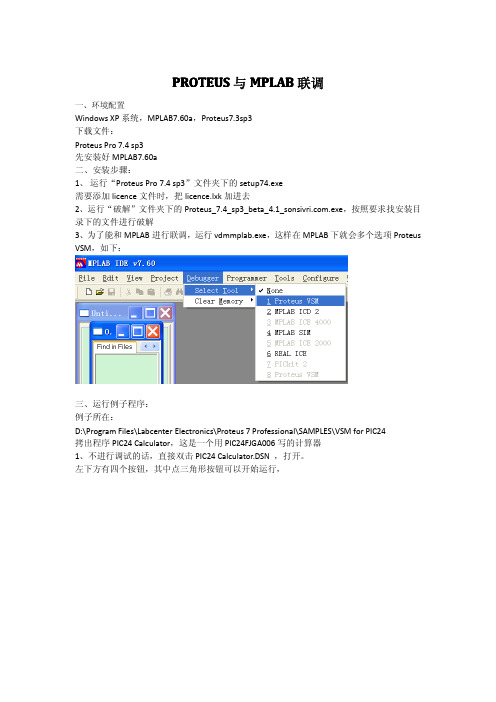
4、打开 MPLAB 工程,Debugger->Select Tool->Proteus VSM,启动仿真,运行程序就可以运行 了,可以看到灯一闪一闪的了。 程序 IOTEST.c 内容如下: //-----------------------------------------------------------------------------// 实验题目、内容 // // // //-----------------------------------------------------------------------------// 文件名: IOTEST.C // 处理器型号: PIC24FJ64GA006 // 采用外部晶振: 16MHz // 编译器: MPLAB C30 // // 作者 日期 修改内容 //~~~~~~~~~~~~~~~~~~~~~~~~~~~~~~~~~~~~~~~~~~~~~~~~~~~~~~~~~~~~~~~~~~~~~~~~~~~~~ // HXY 2007.10.29 初始版本 // //-----------------------------------------------------------------------------//如下语句强烈建议所有的程序中都保留// #include <p24FJ64GA006.h> unsigned char RESERED[100]; //预留区,供 ICD2 调试使用
PROTEUS 与 MPLAB 联调
一、环境配置
Windows XP 系统,MPLAB7.60a,Proteus7.3sp3 下载文件: Proteus Pro 7.4 sp3 先安装好 MPLAB7.60a 二、安装步骤: 1、 运行“Proteus Pro 7.4 sp3”文件夹下的 setup74.exe 需要添加 licence 文件时,把 licence.lxk 加进去 2、运行“破解”文件夹下的 Proteus_7.4_sp3_beta_4.1_.exe,按照要求找安装目 录下的文件进行破解 3、为了能和 MPLAB 进行联调,运行 vdmmplab.exe,这样在 MPLAB 下就会多个选项 Proteus VSM,如下:
第1讲 如何使用proteus和C仿真器联调

第讲如何使用proteus和C仿真器联调教学方法:讲授法授课时数:2学时教学目的:1、掌握PROTEUS安装方法2、掌握硬件电路图绘制方法3、初步掌握软件调试方法教学重点:硬件电路图绘制方法、软件调试方法教学难点:软件联调方法教学环节:组织教学:检查学生人数,强调作业要求。
新授课:PROTEUS操作方法教学目的:1、……..2、……. 教学重点作业一、PROTEUS安装方法1、……2、……3、……..二、硬件电路图绘制方法1、…….2、…….3、……... 三、软件调试方法1、…….2、…….一、PROTEUS安装方法1、安装Proteus基本方法2、认证操作,因版本而异。
对于Proteus 6.9以下:通过Lisence.Manager调入Lisence.lxk对于Proteus 7.5:运行Proteus 7.5 sp3 pro.exe文件后,再将Patch拷入安装目录下,再运行LXK Proteus 7.5 SP3 v2.1.3.exe,在出现的对话框中选择uptada即可。
不必在lisence manager中作任何操作。
二、硬件电路图绘制方法1、选取元件和放置方法从被选区中移至主界面的方法,删除方法旋转方法元件修改名字和参数方法,单片机内置.HEX文件的方法测试方法,电压探针,以共阳极LED数码管为例测试接法。
电压源和地的放置2、连线方法放大和位置导航指示3、元件从库中调入被选区进入库区,选择类型,双击或确定三、软件调试方法对于A51代码文件的调试方法1、*.ASM的调入、移除和建立操作菜单source下2、*.ASM的编译相同菜单source下,*.ASM的编译后生成*.HEX的存放目录如菜单下不能正常输出HEX,用MEDWIN编译后生成*.HEX3、*.ASM的调试菜单DEBUG下Start启动,即暂停在暂停时,可打开源代码文件,设置断点,运行至断点打开SFR、RAM区等窗口看运行的中间结果。
一:MPLAB加PICC联合Proteus仿真

图 10
6
5、编译 点击“编译” ,成功后会显示“Build Successful” 。 在工程文件下会生成“.hex”,“.cof”文件。
图 11
图 12
7
6、Proteus 仿真 (1)在 Proteus 中绘制原理图。
图 13 (2)加载“.hex”或“.cof”文件,更改时钟和配置位信息。
图 18
10
图 0 MPLAB 的启动画置 选择“Project”->“Set Language Tool Locations” ,选择 PICC 的路径,见图 1。
图1 (2)新建 C 文件“Lesson02.c” ,输入代码,然后保存;
图2 (3)选择“Project”->“Project Wizard” ,点击“下一步” ,见图 3。
712电路原理图?外接10m晶振?外接rc复位电路3软件安装参照风飞扬的blogpiccv970971破解版下载方法?图0mplab的启动画面24工程建立1设置语言工具位置选择projectsetlanguagetoollocations选择picc的路径见图1
基于 Proteus 的 PIC 单片机仿真 一、MPLAB 8.5 加 PICC 9.71 联合 Proteus 仿真
5
图9 (10)配置位设置,见图 10。 选择“Configure”->“Configuration Bits” 。选择在代码中输入配置位,见图 2 中第 11 行。 时钟类型:外部高速晶振 看门狗计时器:不使能 上电计时器:使能 复位电路选择:外部 代码保护:否 内部时钟选择:随便 掉电保护:不使能
图 14 (3)点击“Play”按钮,仿真结果如图 15 所示。
MATLAB和Proteus在《自动控制原理》教学中的应用
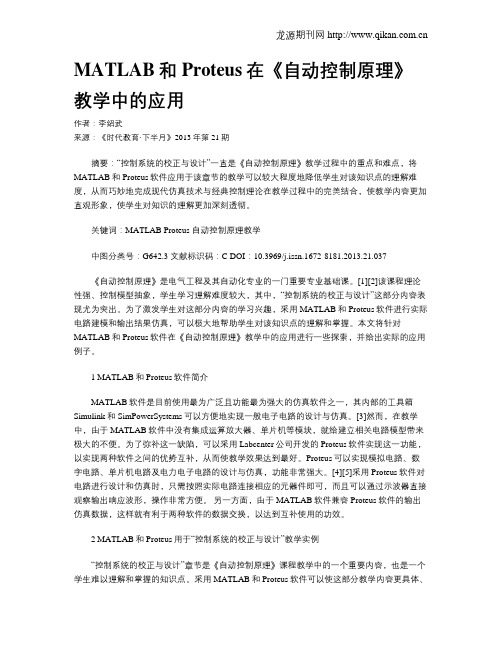
MATLAB和Proteus在《自动控制原理》教学中的应用作者:李绍武来源:《时代教育·下半月》2013年第21期摘要:“控制系统的校正与设计”一直是《自动控制原理》教学过程中的重点和难点,将MATLAB和Proteus软件应用于该章节的教学可以较大程度地降低学生对该知识点的理解难度,从而巧妙地完成现代仿真技术与经典控制理论在教学过程中的完美结合,使教学内容更加直观形象,使学生对知识的理解更加深刻透彻。
关键词:MATLAB Proteus 自动控制原理教学中图分类号:G642.3 文献标识码:C DOI:10.3969/j.issn.1672-8181.2013.21.037《自动控制原理》是电气工程及其自动化专业的一门重要专业基础课。
[1][2]该课程理论性强、控制模型抽象,学生学习理解难度较大,其中,“控制系统的校正与设计”这部分内容表现尤为突出。
为了激发学生对这部分内容的学习兴趣,采用MATLAB和Proteus软件进行实际电路建模和输出结果仿真,可以极大地帮助学生对该知识点的理解和掌握。
本文将针对MATLAB和Proteus软件在《自动控制原理》教学中的应用进行一些探索,并给出实际的应用例子。
1 MATLAB和Proteus软件简介MATLAB软件是目前使用最为广泛且功能最为强大的仿真软件之一,其内部的工具箱Simulink和SimPowerSystems可以方便地实现一般电子电路的设计与仿真。
[3]然而,在教学中,由于MATLAB软件中没有集成运算放大器、单片机等模块,就给建立相关电路模型带来极大的不便。
为了弥补这一缺陷,可以采用Labcenter公司开发的Proteus软件实现这一功能,以实现两种软件之间的优势互补,从而使教学效果达到最好。
Proteus可以实现模拟电路、数字电路、单片机电路及电力电子电路的设计与仿真,功能非常强大。
[4][5]采用Proteus软件对电路进行设计和仿真时,只需按照实际电路连接相应的元器件即可,而且可以通过示波器直接观察输出响应波形,操作非常方便。
MPLAB软件调试技巧
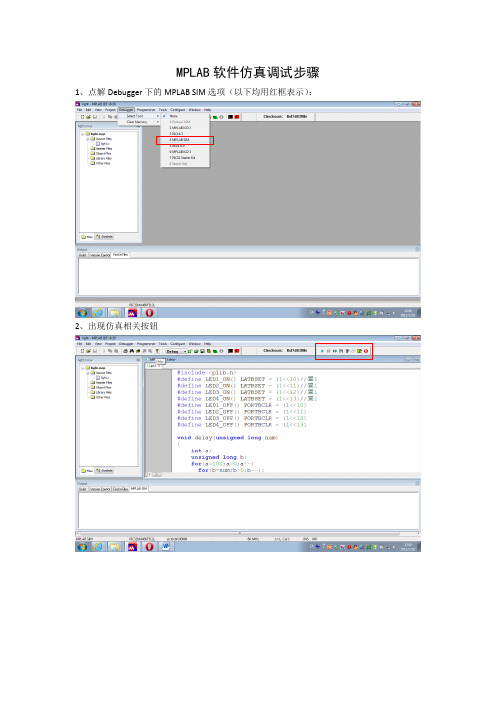
MPLAB软件仿真调试步骤1、点解Debugger下的MPLAB SIM选项(以下均用红框表示):
2、出现仿真相关按钮
3、在要设置断点的地方双击,出现断点:
SFR/Peripherals
4、如下图找到
5、出现如下面的框(位置可能不一样)
6、点击运行,程序运行到断点处:
7、再次点击运行,程序停到第二个断点处,此时可以看到LATB变红(红色表示该项发生了变化),且其值为0x0000040(运行了LED1_ON()语句,在开头有其定义为:#define LED1_ON() LATBSET = (1<<10)//置1):
8、继续运行,可以发现,LATB按照程序设定的值在变化:
接下来介绍如何用软件仿真看延时1、点击reset
2、找到stop watch
3、调出界面如下
Settings
4、如上图可以发现处理器时钟为80MHz,修改的话在下图
5、在其中填入你实际用到的时钟:
6、本例子保持默认,查看delay(10000)的延时。
单击运行
7、单击Zero将时间清0;
再点击Run,就可以在里面很清楚的看到delay的时间了。
- 1、下载文档前请自行甄别文档内容的完整性,平台不提供额外的编辑、内容补充、找答案等附加服务。
- 2、"仅部分预览"的文档,不可在线预览部分如存在完整性等问题,可反馈申请退款(可完整预览的文档不适用该条件!)。
- 3、如文档侵犯您的权益,请联系客服反馈,我们会尽快为您处理(人工客服工作时间:9:00-18:30)。
MPLAB7.5CHS 和 Proteus7.4a_CHS 联调方法 – 详细 -------以 PIC16F877A 为例
1 正确安装 MPlab7.5CHS 和 Proteus7.4a 软件。
2 在 MPLAB 中建立新的项目 以 PIC16F877A 为设备。
-选 PICC 编译器,因为下面的文件用 C 程序写的。
-以一个 AD 转换的程序为例
1
将事先写好的 ad.c 文件添加到项目中
在刚刚建立的项目中,打开 ad.c 文件,编译成功。
2
选择调试器 -- > Proteus VSM ,选用本文推荐的 MPLAB7.5 和 Proteus7.4a 软件并正确安装后,Proteus VSM 项会自动出现。
Proteus VSM 正常启动后,载入 ad.DSN 文件(注意:设计好的 DSN 文件要与 C 文件放在同一个目录内。
)
3
正确装载 ad.dsn 文件后,在 PIC16F877A 单片机模块上右击鼠标,弹 出菜单中选择 添加/移除源文件。
代码生成工具选 PICC,并装入 ad.c 文件。
4
然后点击 MPLAB 主界面工具条上的 绿色圆形 启动按扭。
程序会默认暂停,点 运行 按扭 让其工作。
5
用鼠标点击模型中的 滑变电阻 RV1 即可看到数码管上的变化。
QQ: 21285144
2010-3-17
6
。
